主页 > 经验 >
电脑文件夹图标怎么改 怎么改电脑文件夹图标
电脑文件夹图标怎么改 怎么改电脑文件夹图标。我们在使用电脑的时候,经常有人喜欢对自己的电脑进行个性化的设置。那么对于想要更换文件夹图标的网友们,应该怎么去操作呢?一起来看看吧。
1、首先来看看小编给大家新建的一个文件夹吧。如图所示:

2、然后点击鼠标右键,在弹出的菜单中我们选择属性选项,如图所示:
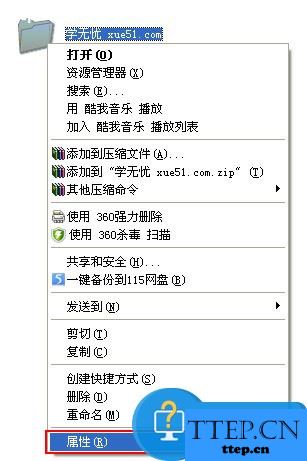
3、点击属性选项之后,在弹出的界面中,我们点击自定义按钮,然后将会出现自定义的对话框,在最下面我们将会看见设置文件夹图标的按钮,我们进行点击即可。如图所示:
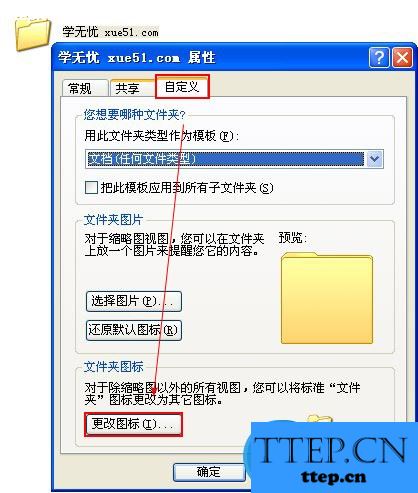
4、点击“更改图标”之后,在弹出的界面中,将会出现系统自带的一些图标,我们可以进行选择,我们也可以自己在网上下载相关格式的图片来进行修改,小编这里就不和大家举例了,这里小编就利用系统自带的一棵树来选择,如图所示:
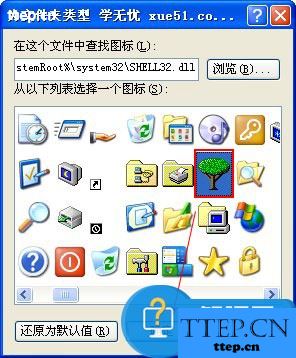
5、在我们选择图标之后,点击确定退出即可,那样我们的文件夹图标就发生变化了,如图所示:

对于需要对电脑的文件夹图标进行修改的网友们,可以尝试着使用到上面介绍的解决方法,希望能够对你们有所帮助。
1、首先来看看小编给大家新建的一个文件夹吧。如图所示:

2、然后点击鼠标右键,在弹出的菜单中我们选择属性选项,如图所示:
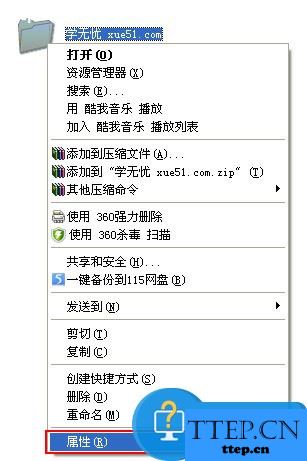
3、点击属性选项之后,在弹出的界面中,我们点击自定义按钮,然后将会出现自定义的对话框,在最下面我们将会看见设置文件夹图标的按钮,我们进行点击即可。如图所示:
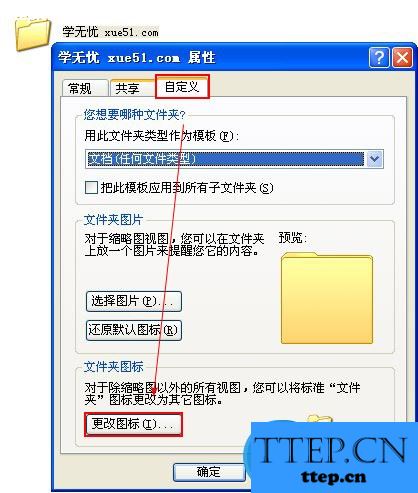
4、点击“更改图标”之后,在弹出的界面中,将会出现系统自带的一些图标,我们可以进行选择,我们也可以自己在网上下载相关格式的图片来进行修改,小编这里就不和大家举例了,这里小编就利用系统自带的一棵树来选择,如图所示:
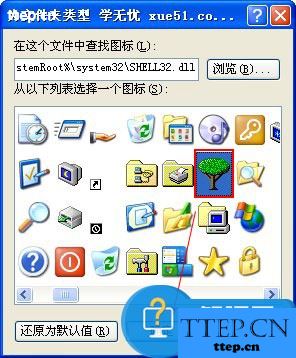
5、在我们选择图标之后,点击确定退出即可,那样我们的文件夹图标就发生变化了,如图所示:

对于需要对电脑的文件夹图标进行修改的网友们,可以尝试着使用到上面介绍的解决方法,希望能够对你们有所帮助。
- 最近发表
- 赞助商链接
